打开“库乐队”应用,创建或选择音乐项目。点击分享按钮,选择“铃声”,调整铃声长度,点击导出,设置铃声名称,完成设置。
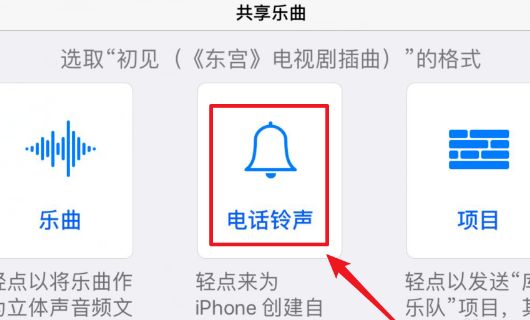
如何在苹果设备上设置库乐队铃声
苹果设备的用户通常希望个性化他们的设备,其中之一就是设置独特的铃声,如果你是一个音乐爱好者,并且想要将你的音乐创作或者喜爱的库乐队(GarageBand)项目设置为你的铃声,下面是一些简单的步骤来帮助你完成这个任务。
准备工作
在开始之前,请确保你的苹果设备满足以下条件:
1、安装了最新版本的iOS或iPadOS。
2、安装了库乐队(GarageBand)应用程序。
3、拥有你想要设置为铃声的库乐队项目。
第一步:导出铃声
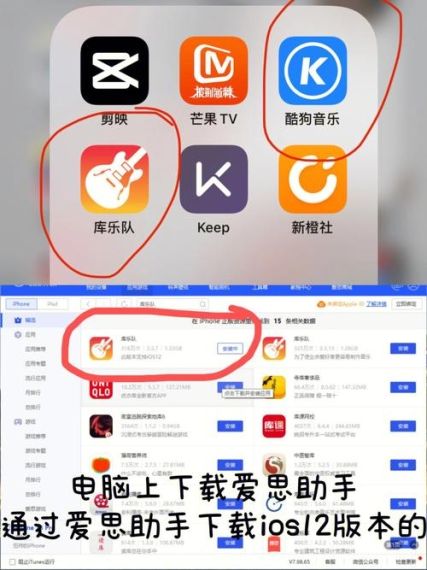
你需要从库乐队中导出你想要用作铃声的音频文件。
选择和编辑音轨
1、打开库乐队应用。
2、选择包含你想要作为铃声的音轨的项目。
3、使用库乐队的编辑工具裁剪音轨,使其长度适合作为铃声(通常不超过30秒)。
导出音频
1、点击“共享”按钮。
2、从弹出的菜单中选择“将歌曲设为铃声”。
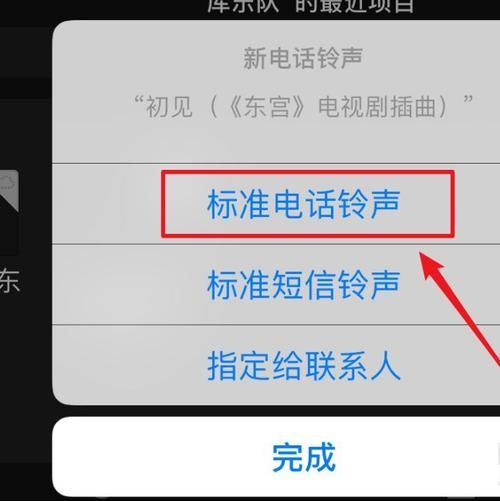
3、系统会自动将所选音轨导出为铃声格式(.m4r)。
第二步:将铃声传输到iPhone
一旦你有了.m4r格式的铃声文件,下一步是将其同步到你的iPhone上。
通过iTunes同步
1、使用Lightning或USBC线缆将你的iPhone连接到电脑。
2、打开iTunes。
3、在设备图标下选择你的iPhone。
4、进入“铃声”部分。
5、拖放或者选择“文件” > “添加文件到图书馆”,然后选择你的.m4r铃声文件。
6、在iTunes中选中你的设备,然后同步铃声。
使用Finder同步(macOS Catalina及以后版本)
1、连接你的iPhone到Mac。
2、打开Finder。
3、在侧边栏中选择你的iPhone。
4、选择“铃声”部分。
5、拖放你的.m4r文件到这个区域,或者使用“添加”按钮来添加文件。
6、确保同步你的设备。
第三步:设置新铃声
现在铃声已经成功同步到你的iPhone,你可以将其设置为默认铃声或指定给特定联系人。
设置默认铃声
1、在你的iPhone上,进入“设置”应用。
2、点击“声音与触感”。
3、选择“铃声”。
4、找到你刚刚同步的铃声并选择它作为默认铃声。
为特定联系人设置铃声
1、进入“联系人”应用并选择特定的联系人。
2、点击“编辑”。
3、向下滚动并点击“铃声”。
4、选择你新添加的库乐队铃声。
归纳全文
通过上述步骤,你现在可以轻松地将库乐队创作的音乐设置为你苹果手机的铃声,让你的电话铃声与众不同,展现你的个性和创造力,记得测试新铃声以确保一切工作正常,并享受你的个性化铃声带来的愉悦体验!



库乐队设置铃声苹果,只需将音乐剪辑至合适长度,然后选择共享导出,最后在手机设置中导入即可。